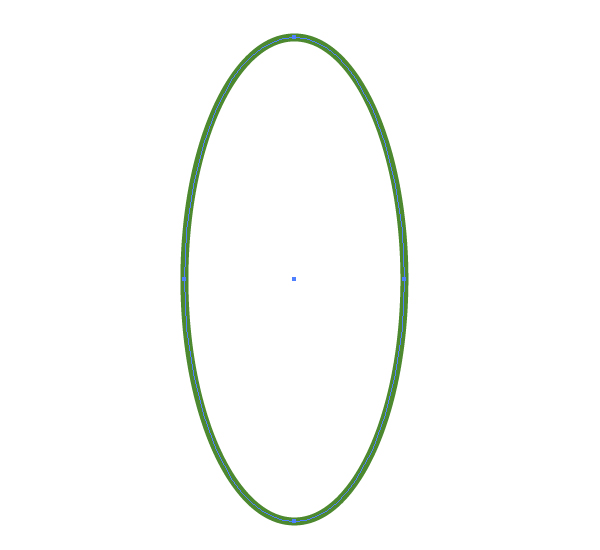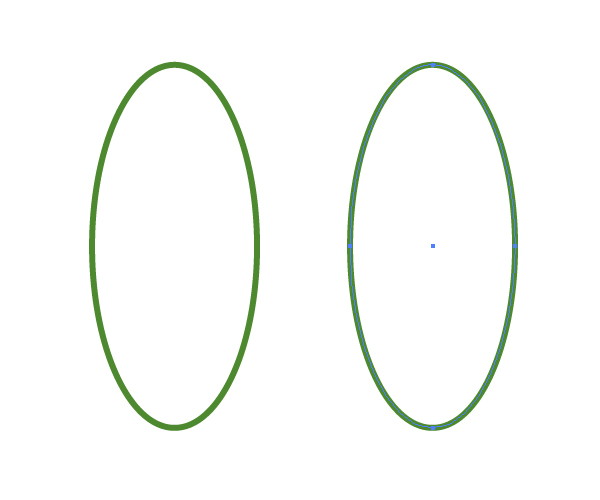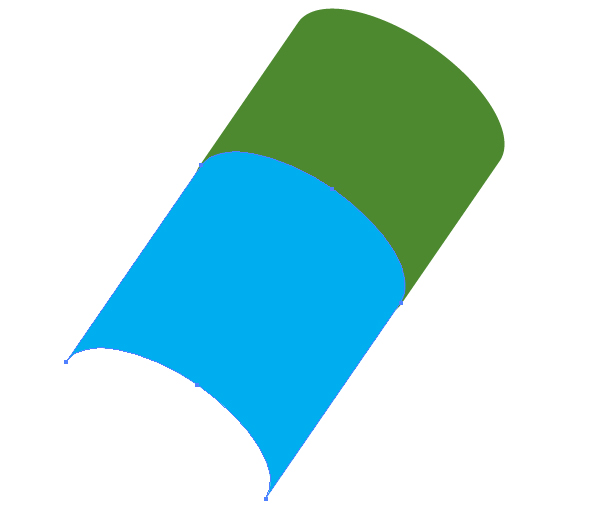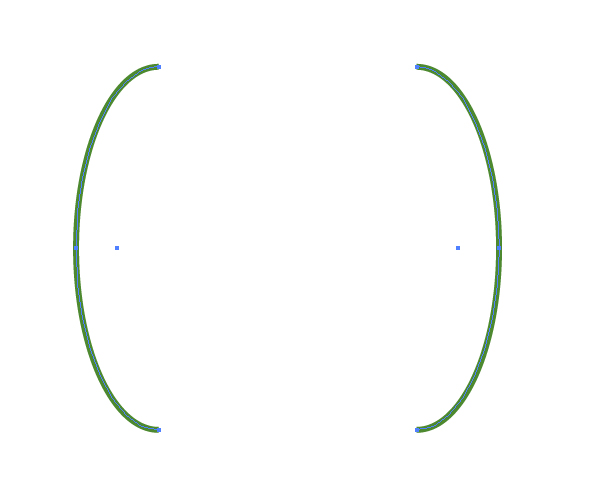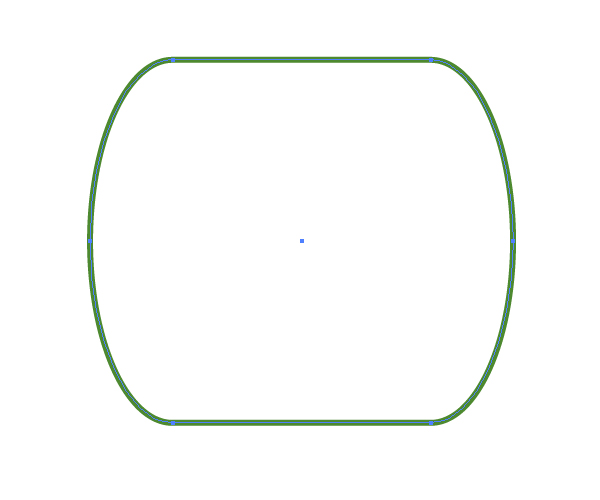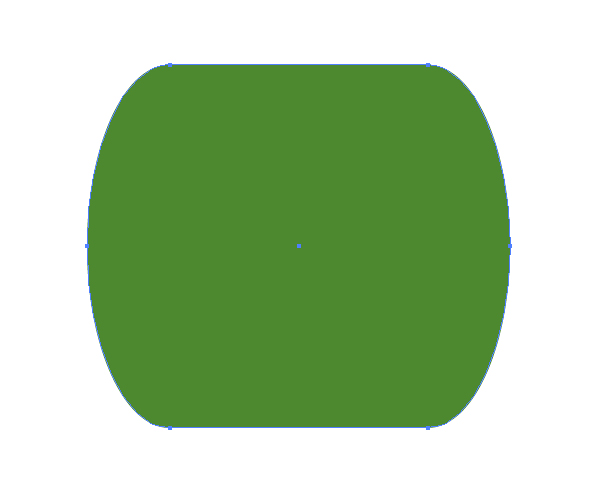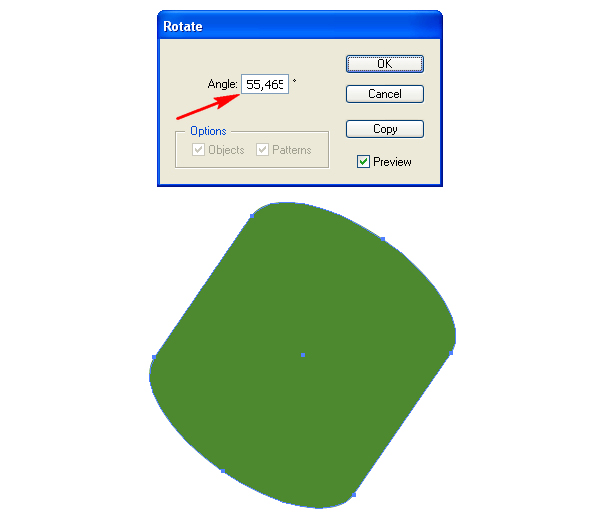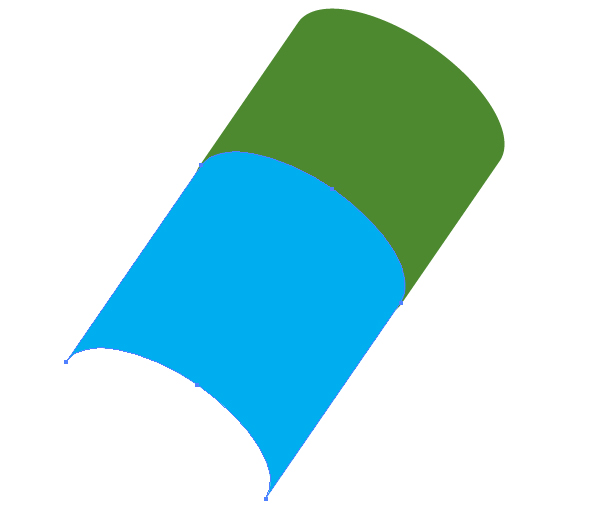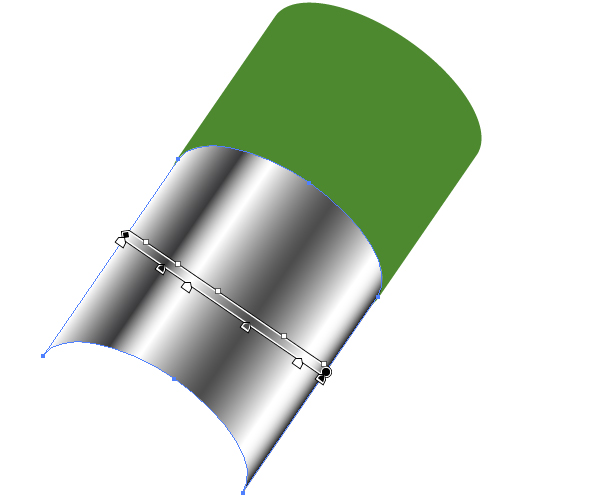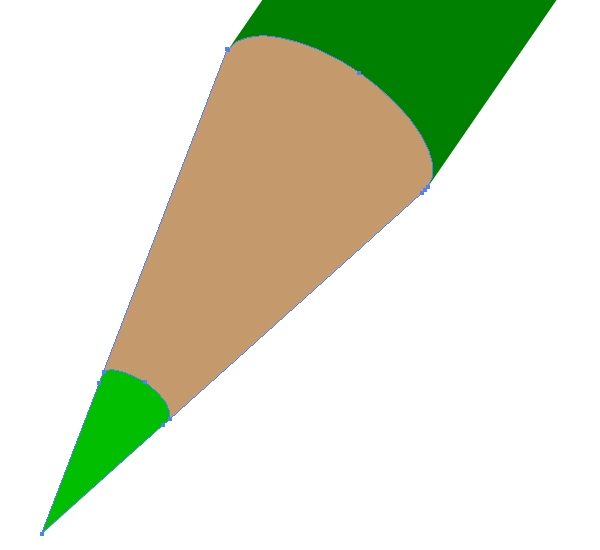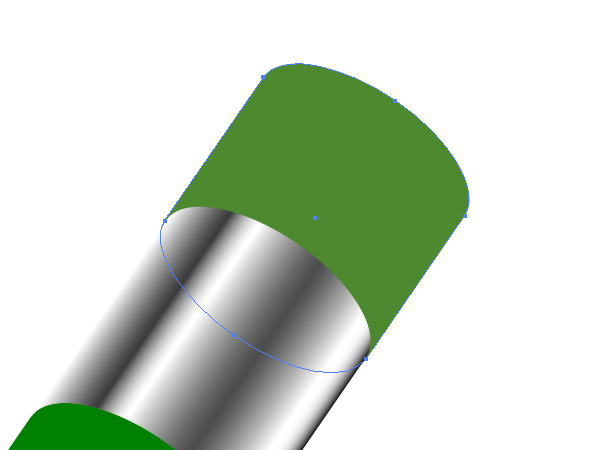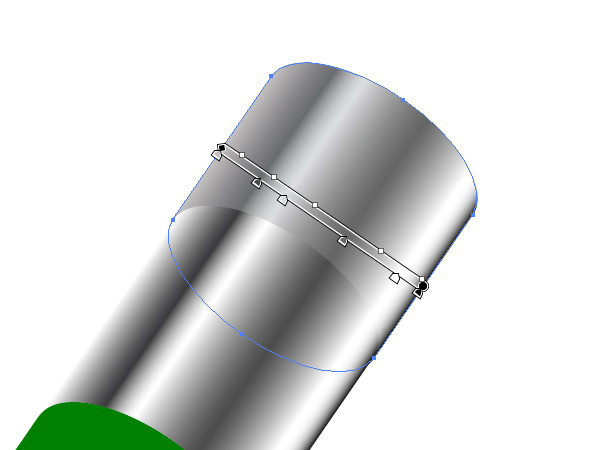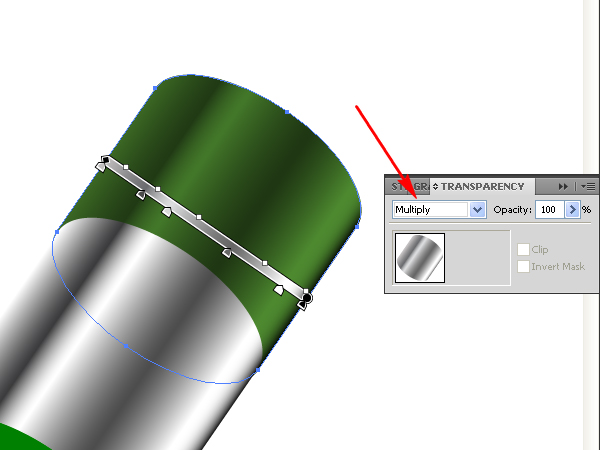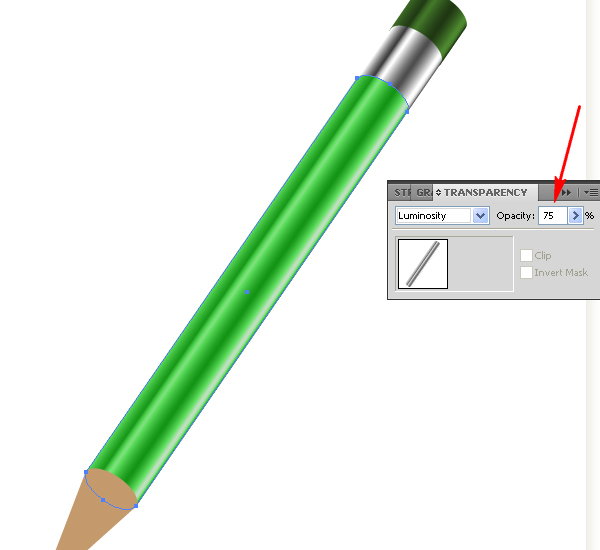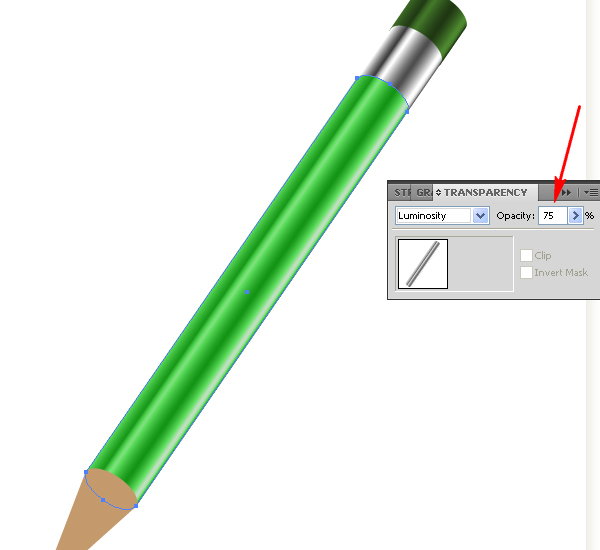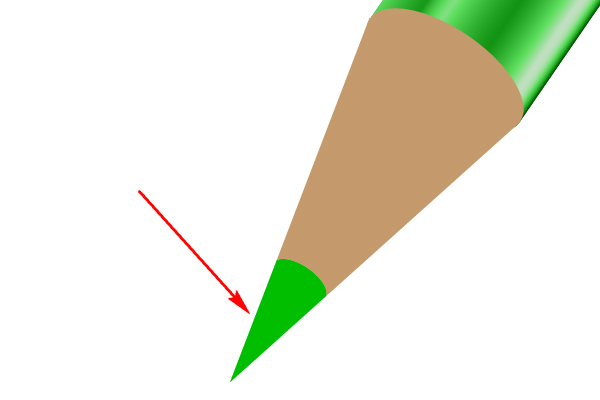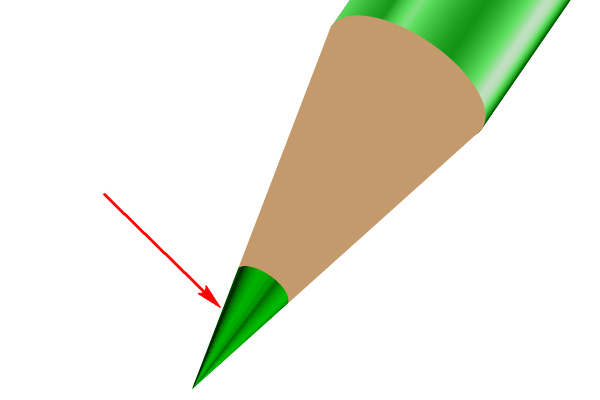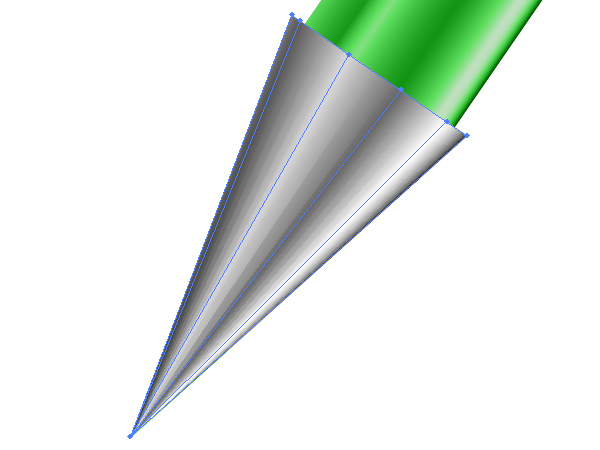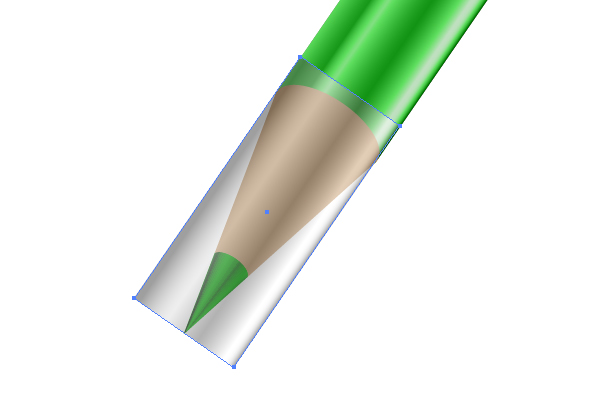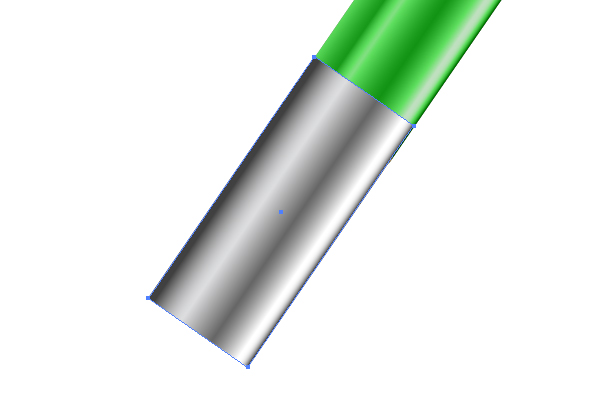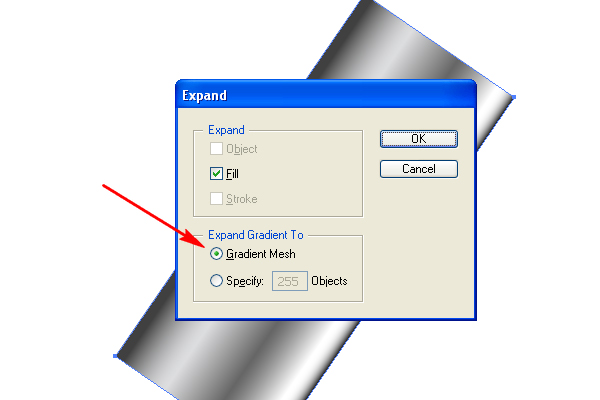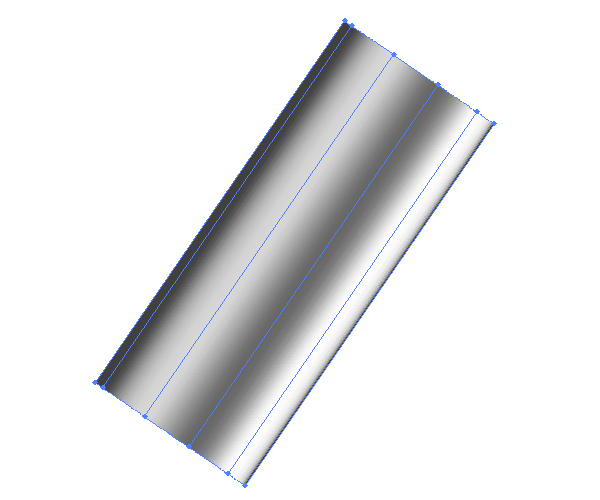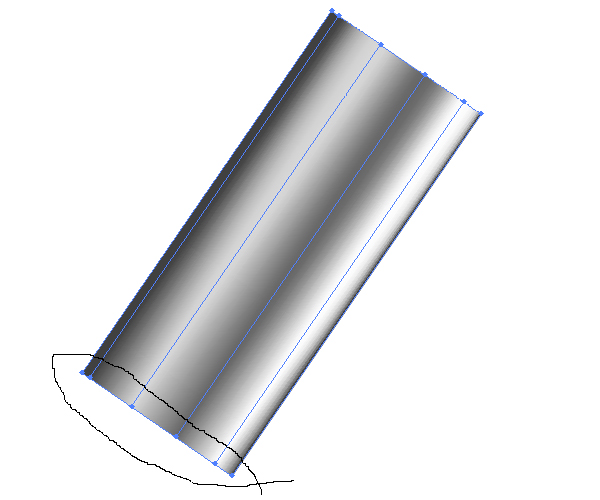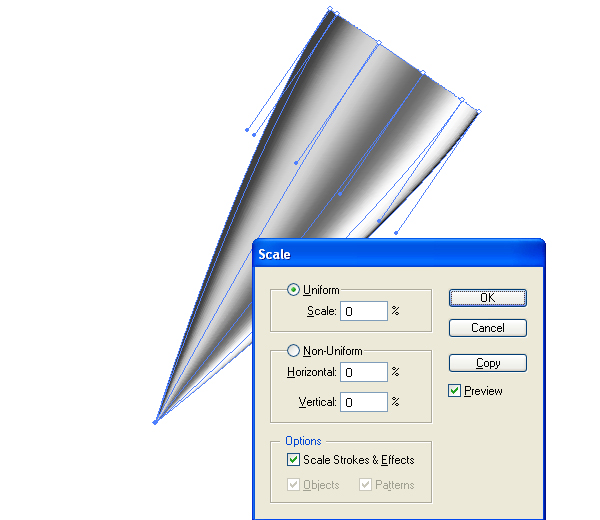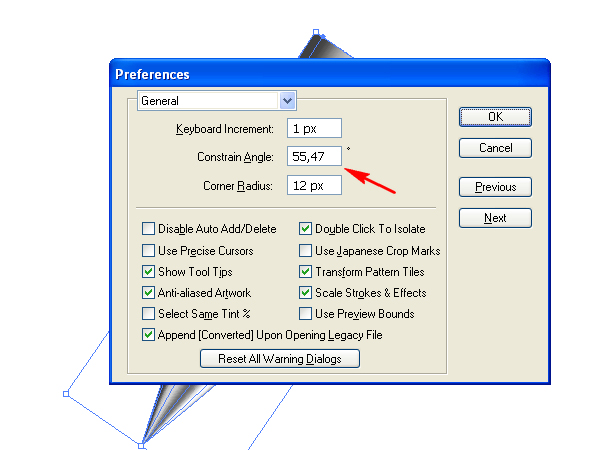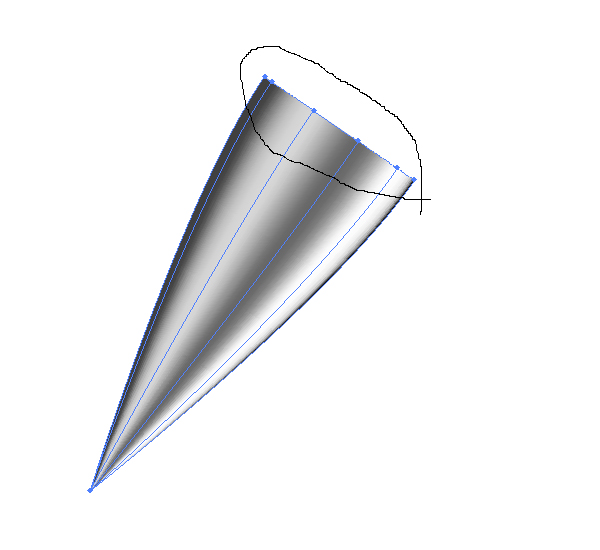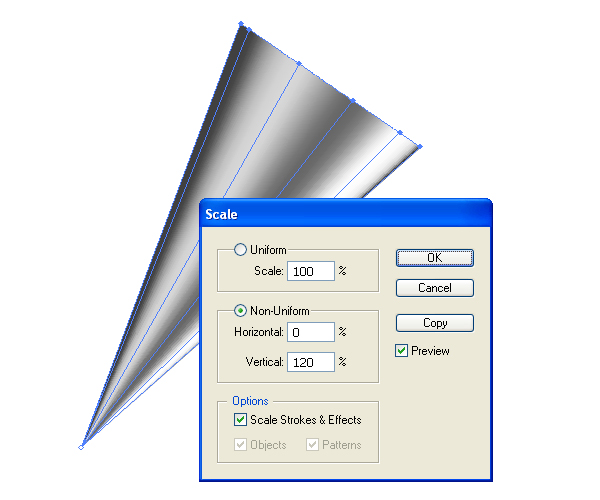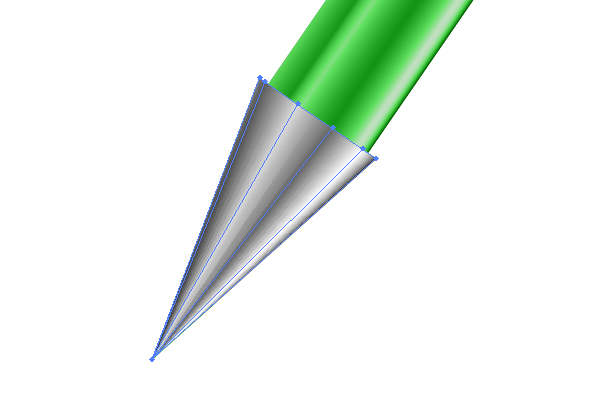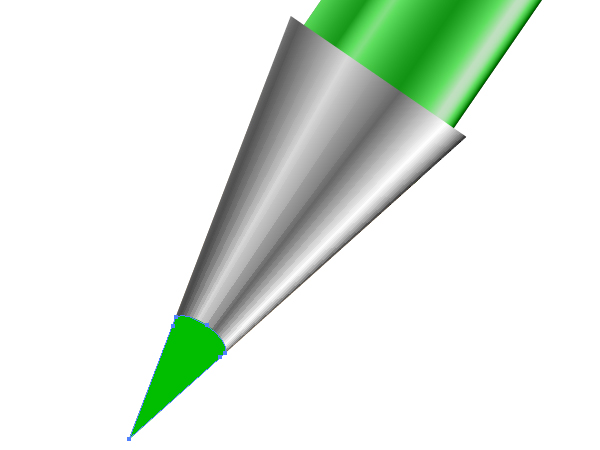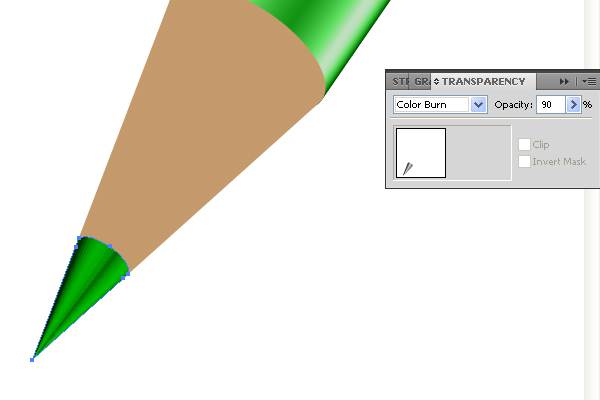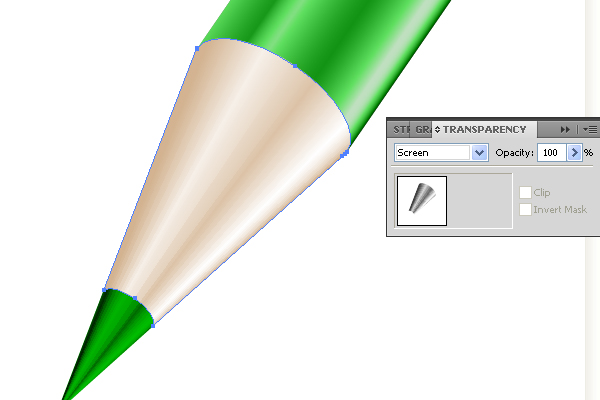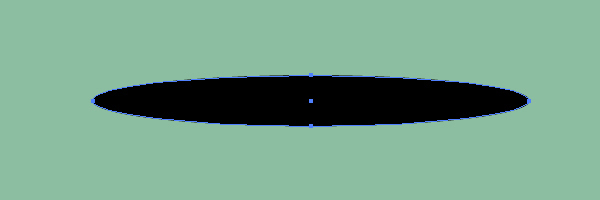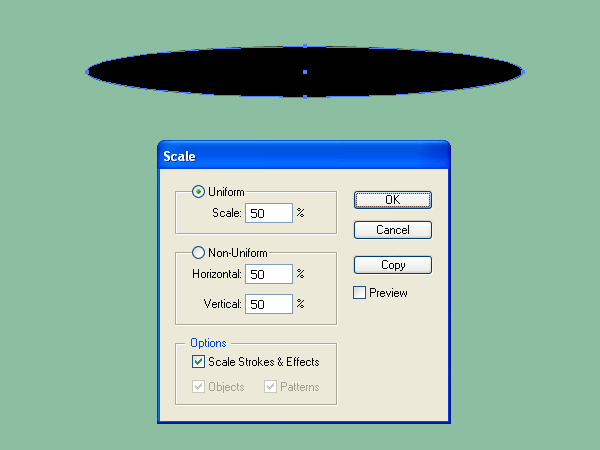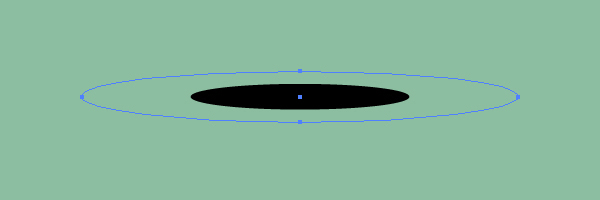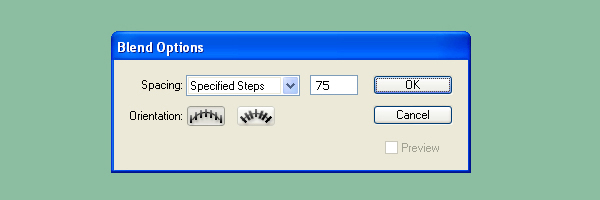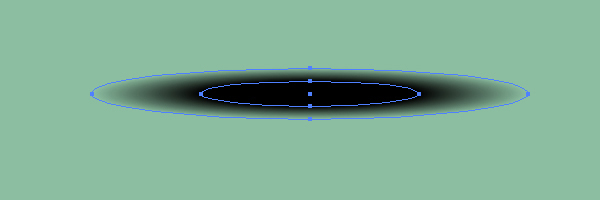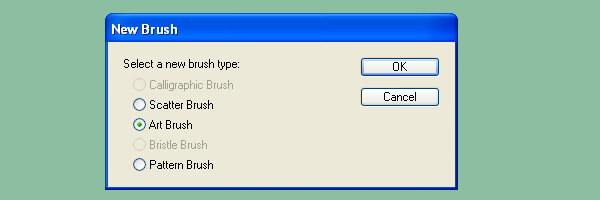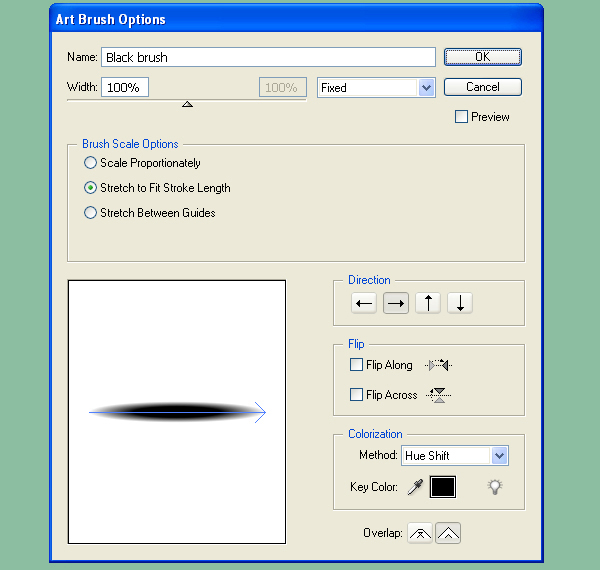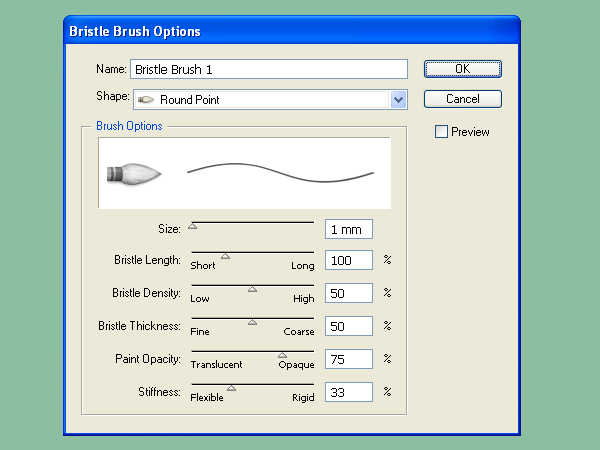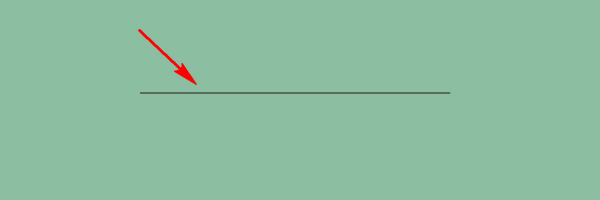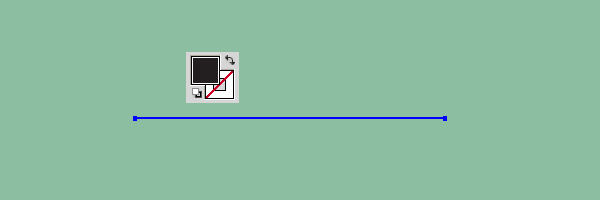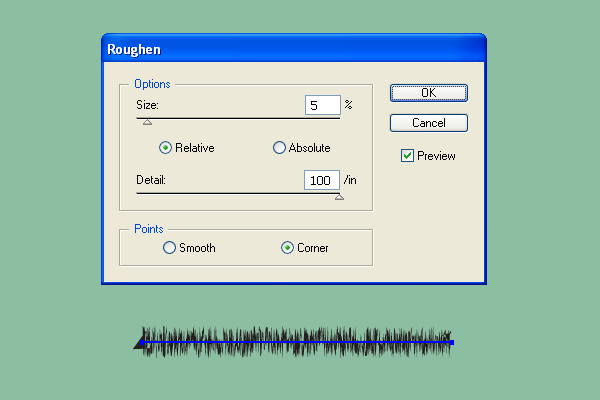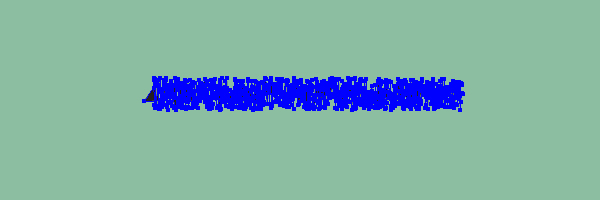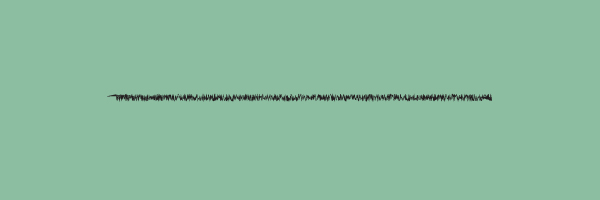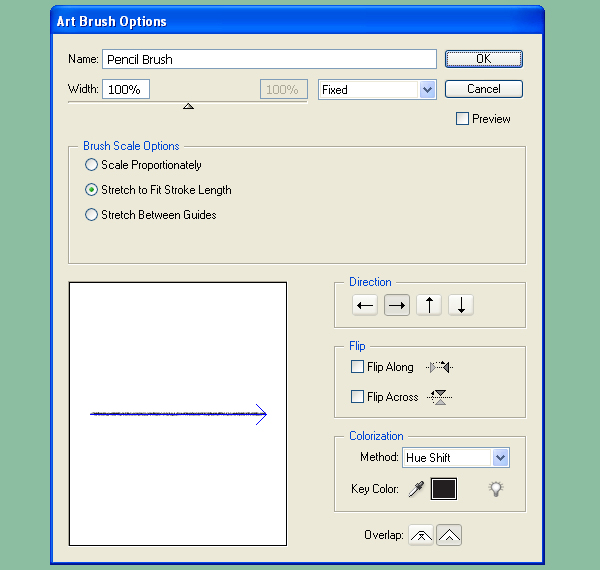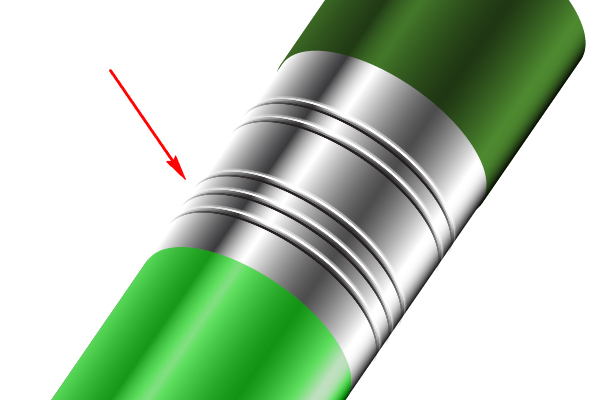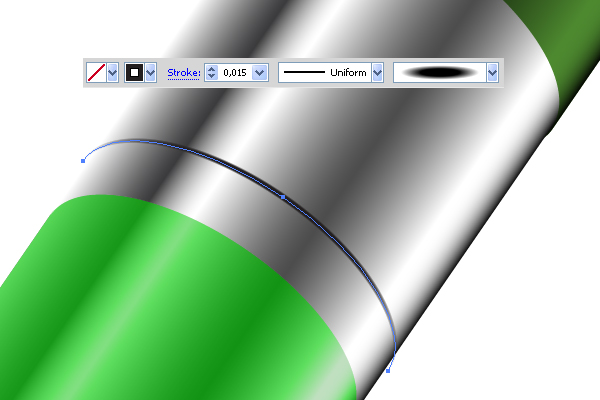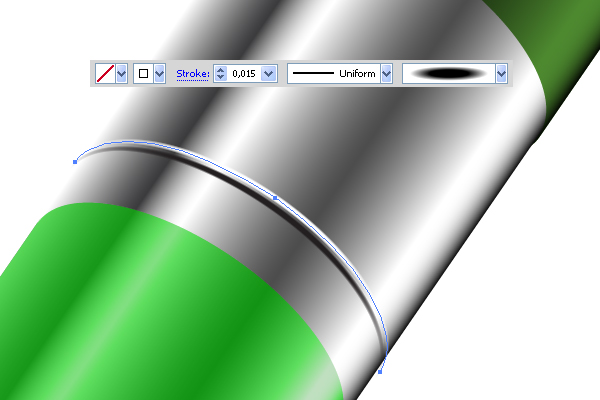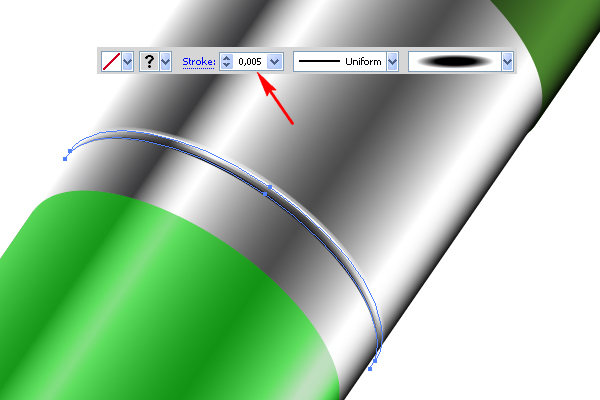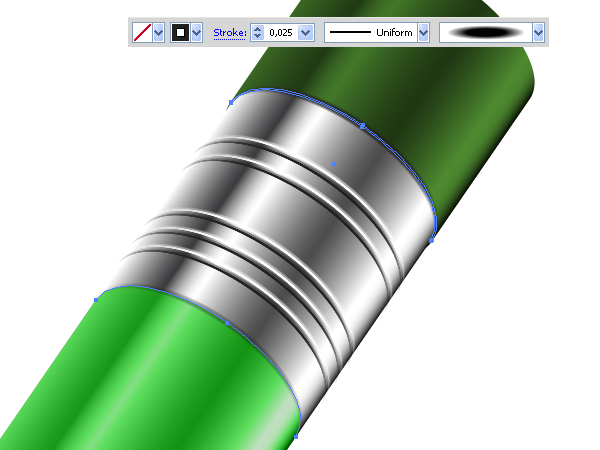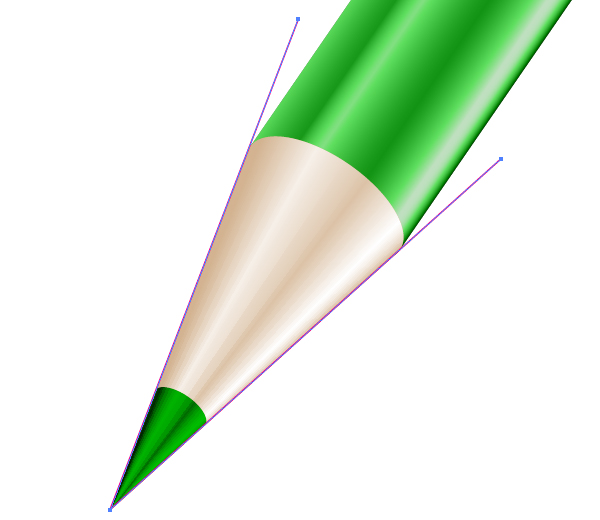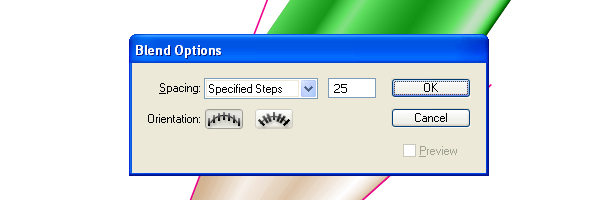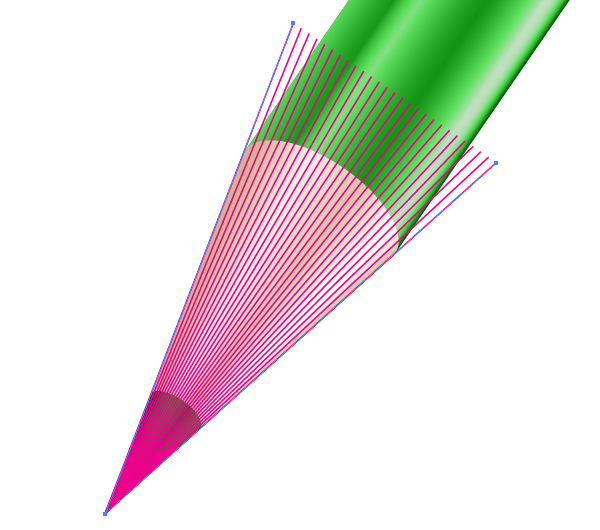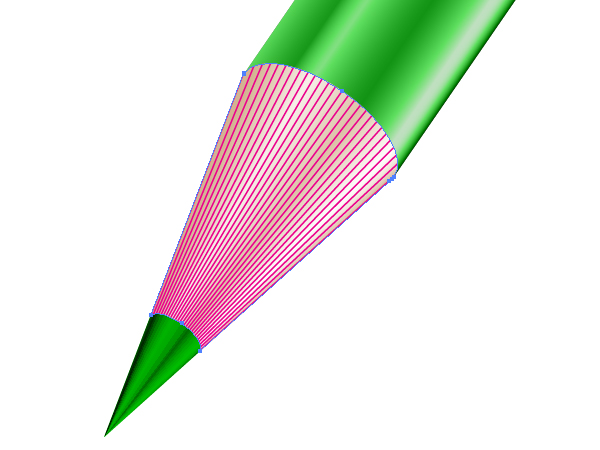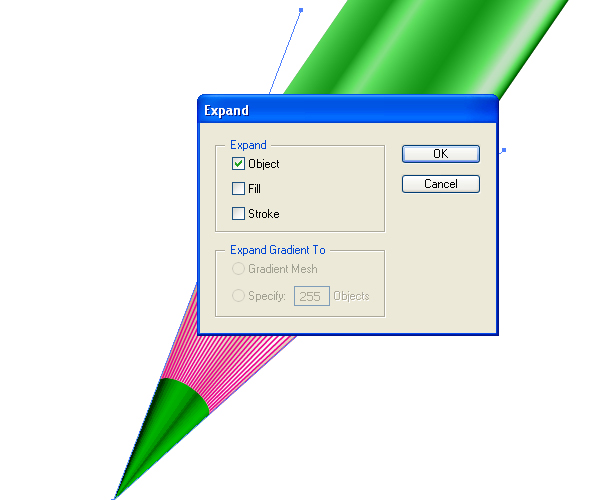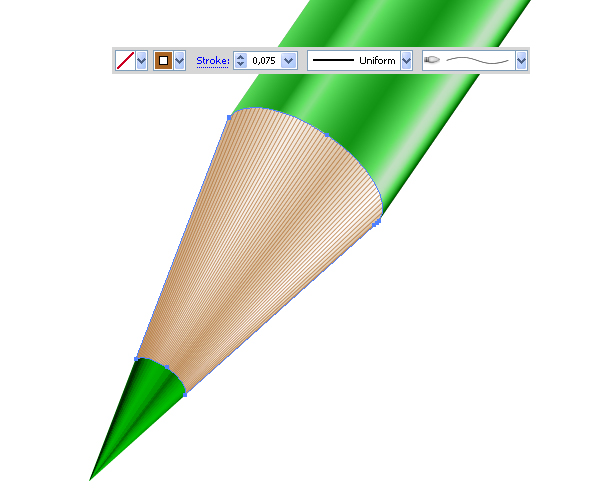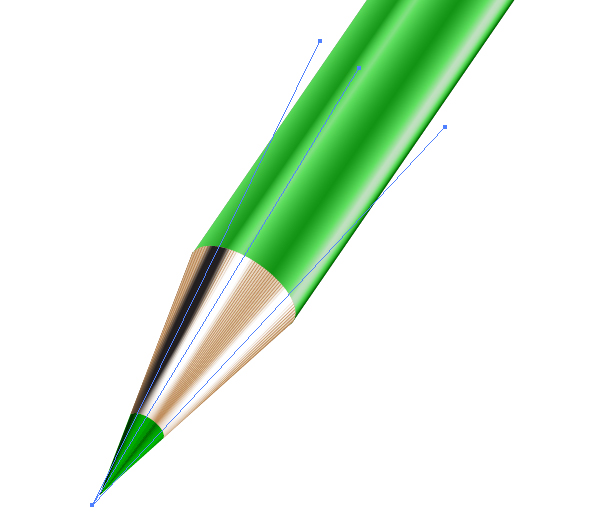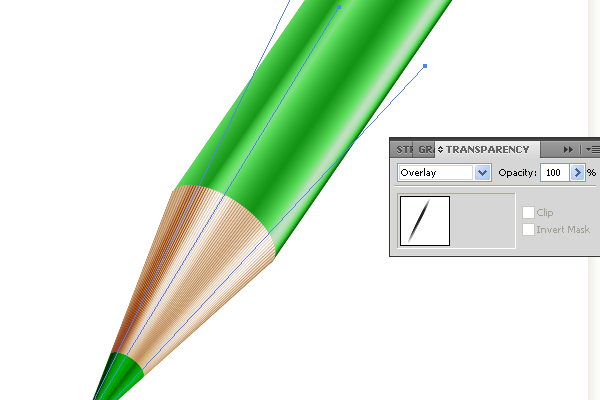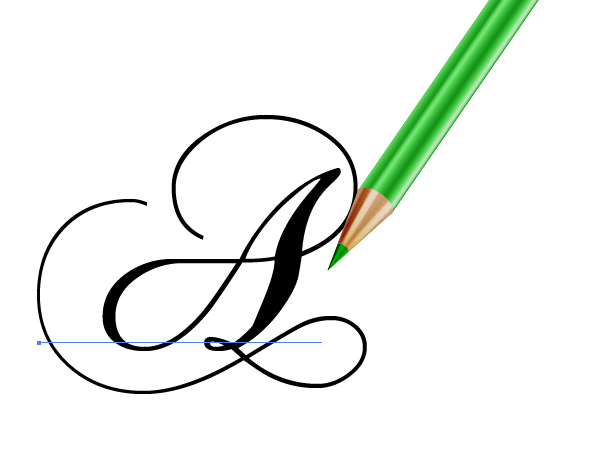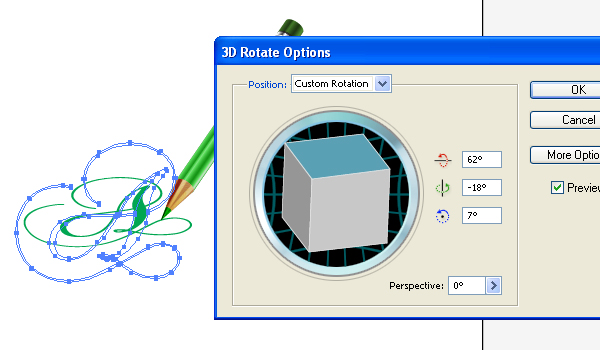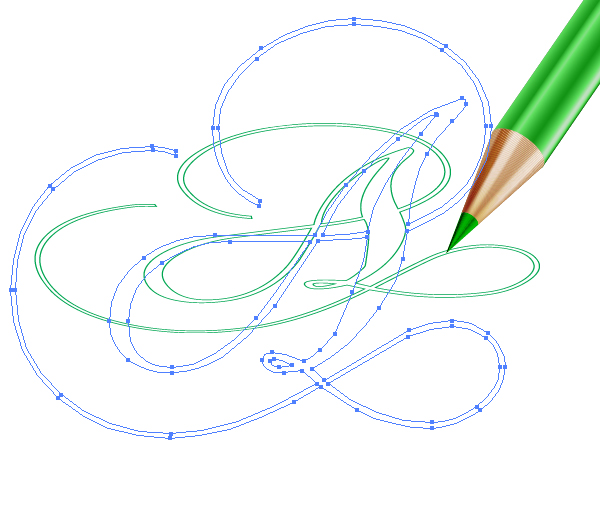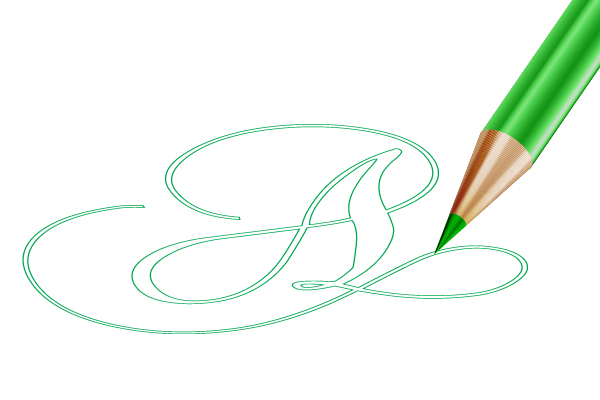, hvordan der kan skabes en vektor blyant i adobe illustrator,,,,,,, i følgende forelæsning, så skal jeg vise dig, hvordan man skaber en base former for at skabe en blyant.vi vil fortsætte med at tilføje, at uddybe den blyant og tilføje en sidste, ved hjælp af en sædvane, børster.så lad os begynde!,,,, trin 1, idet den ellipse værktøj (l), udarbejde en grøn vertikale ellipse.,, kopiere og pasta i tilbage (command + c - command + b), ryk til højre.,, trin 2, tag lasso værktøj (q) og vælge de ophæng af begge ellipses tæt på hinanden.se billedet nedenfor for reference.,, tryk på knappen slet på dit tastatur.,, så gå til objekt > vej > med (command + j) to gange.,, trin 3, swap - fyld og slagtilfælde ved presning forskydning + x på tastaturet, gå til objekt > omdanne > rotere og nå det resultat, som vist i nedenstående diagram til hjælp.navn rotation vinkel værdi (angivet med en pil i nedenstående diagram) " primære vinkel. ",, trin 4, udarbejde en blå vej er vist nedenfor, ved at anvende den samme metode, som er beskrevet ovenfor.,, udfylde denne vej med en vinklet lineær gradient.,, løntrin 5 viser følgende grønne kurs, som vist nedenfor.,, anvender samme teknik med henblik på at skabe de dele af blyant., den fulde blyant er vist nedenfor.du skal have noget lignende.,, trin 6, vælg nu også af blyant, kopiere og pasta i front (command + c - command + f).,, fylde kopi med en vinklet lineær gradient vist nedenfor...... gå til gennemsigtighed - panelet, og ændre blanding tilstand af kopi til at formere sig som vist.,, trin 7, vælg nu den største grønne del af blyant, kopiere og pasta i front (command + c - command + f).,, fylde kopi med en vinklet lineær gradient vist nedenfor...... gå til gennemsigtighed - panelet, og ændre blanding - kopi til lysstyrke, som vist.,, fald opaciteten af den vej,.,, trin 8, lad os ændre slutningen af blyant.,, konverterer det til følgende opfattelse...... ved at bruge de næste masker.gør det alene (uden støtte), hvis du ved, hvordan vi skal nå frem til dette resultat.men hvis ikke, fortsætte med at læse de næste etaper af tutor.,, trin 9, første, viser en rektangulær vej (angivet med semitransparent for din skyld i billedet nedenfor) over en blyant, som vist...,,, - - og fylde den med en vinklet lineær gradient.,, trin 10, blyant er ikke vist på næste billeder for din skyld, for at vise den nødvendige net værk.så du har næste rektangulære vej. gå til objekt > udvide og omdanne det til en gradient mesh.,, du vil nå det næste resultat.,, trin 11, tag lasso værktøj (q) og vælge den mindre maskestørrelse knudepunkter.,, gå til formål at omdanne &> gt; omfanget og fastsætte mere værdien til 0.se billedet nedenfor.,, trin 12, gå til edit > præferencer > generelle (command + k), og den begrænser vinkel i forhold til " primære vinkel. ",, vælges den øvre maskestørrelse knudepunkter...... gå til objekt > omdanne > størrelse og den horisontale uensartede afskalning værdien til 0, for at reducere maskestørrelsen håndtag.du skal nå den næste resultat.se nedenstående billede. den vertikale mere værdi skal være monteret således, at maskestørrelsen i blyant.,, trin 13, udvælge de grønne slutningen af blyant, kopiere og pasta i front (command + c - command + f).,, udvælge: denne kopi og maskestørrelse sig, og gå til objekt > det maske > gøre (command + 7).,, punkt 14, ændre blanding tilstand til farve brænde i gennemsigtigheden panel og ændre opaciteten af den som vist nedenfor, gør det samme med den næste vist vej.på dette punkt i resten af de allerede ved, hvordan at opnå dette uden bistand.,, trin 15, for at fortsætte med at skabe en blyant model, er vi nødt til at skabe kunst børster til skyggerne.ved hjælp af den ellipse værktøj (l), udarbejde et aflangt elliptiske vej fyldt med sorte.,, kopiere og pasta i front (command + c - command + f).gå til objekt > omdanne > omfanget og mindske ellipse kopi dobbelt så små.med andre ord, den procentsats på 50%.,, ændre opaciteten af den største ellipse til 0%, gå til objekt > blanding > blanding muligheder og fastsætte værdier i dialogen kasse som vist., udvælge, både ellipses og gå imod > blanding >. (command + alat + b). trin 16, trække og smid denne blanding i børster panel, og vælger den kunst børste mulighed i åbnede dialog kasse., angives de muligheder for pensel i den anden dialog kasse.navnet på denne børste " sorte børster ".ændring af colorization metode til at farve skift, skridt 17, åbne børster panel og klik der " ny børste " knap.vælge børsten børste mulighed i åbnede dialog kasse., angives de muligheder for pensel i den anden dialog kasse.navnet på denne børste " børster børste 1 ".,, gå 18, anvendelse af pennen værktøj (p), ændring af slagtilfælde farve, sort, og at farve til intet, og drage en sædvanlig vandret linje.se billedet nedenfor.,, gå til objekt > udvide, så gå til objekt > ungroup.,, skridt 19, gå til virkning > fordreje &omdanne > roughen.specificere mulighederne for at sti i dialogen kasse.,, gå til objekt > udvide udseende.,, gå 20, gå til objekt > omdanne > omfanget og mindske den vertikale skalerer til ca. 20%.du skal nå det næste billede.,, trække og smid denne blanding i børster panel, og vælger den kunst børste mulighed i åbnede dialog kasse.specificere mulighederne for at børste i anden dialog kasse.navnet på denne børste " blyant børste ".ændring af colorization metode til at farve skift, gå 21, hvordan til at illustrere trin over metallisk del af blyant?,, første, tag pennen værktøj (p) og tegne et vist vej.anvende " sorte børster " at det, som det er angivet i den nyttige diagrammet nedenfor.,, gøre det samme med den næste vist vej.anvende " sorte børster " ja, men nu ændre slagtilfælde farve hvid.følg nyttigt billede nedenfor.,, mindske opaciteter af begge veje.,, skridt 22, modtaget begge veje, og sæt dem i front (command + c - command + f).fald slagtilfælde vægt på dem, og så lidt for at få lidt mere forskellige, viser mange trin, som du ønsker.,, gå 23, anvende " sorte børster " til næste vist veje for at understrege på grænsen af metallisk del af blyant.,, skridt 24, tag pennen værktøj (p) og drage to veje, som du kan se dem på billedet nedenfor.,, gå til objekt > blanding > blanding muligheder, og afstanden til bestemte foranstaltninger, og antallet af foranstaltninger til ca. 25.,, - objekt > blanding > gøre (command + alat + b).,, gå 25, og denne blanding ved hjælp af de tilsvarende udklip maske er vist i nedenstående billede (command + 7)., udvælge, blandingen og gå imod > udvide.,, så gælder det " børster børste 1 " den vej.ændring af slagtilfælde farve på brown, og nedsætte slagtilfælde vægt, hvis det er nødvendigt.se billedet nedenfor for reference.,, gå 26, drage de næste tre veje, som " sorte børster " (med sort og hvid slagtilfælde farve), anvendes.naturligvis skal de være dukket et udklip maske.,, mindske opaciteter af veje, som " sorte børster " med hvide slagtilfælde farve er anvendt.se billedet nedenfor.,, ændre blanding tilstand af alle veje til overlap i gennemsigtighed panel.,, skridt 27, nu ved hjælp af den type redskab (t) trykke en skrivelse i henhold til en blyant.vælg en interessant og flot skrifttype karakter palet.,, gå til type > skabe retningslinjer (command + forskydning + o) og ændre påfyldning farve til grøn.du skal nå den næste resultat.,, brevet skal ligge.så gå til virkning > 3d > rotere.,, skridt 28 swap - fyld og slagtilfælde i brev af presserende forskydning + x, gå til objekt > udvide udseende, så gå til objekt > ungroup.du skal nå frem til følgende resultat.,, anvende " blyant børste " nu brevet er slagtilfælde og mindske slagtilfælde indhold af det, hvis det er nødvendigt.se billedet nedenfor.,, endelig det sidste billede er nedenfor.brug de teknikker, du har lært her i din egen kunstværker.jeg håber du har nydt denne forelæsning.